8 Dinge, die Sie tun sollten, bevor Sie Ihrem älteren Familienmitglied ein iPhone oder iPad geben
Eines der besten Geschenke, das Sie jemandem machen können, insbesondere in der heutigen vernetzten Welt, ist ein neues iPhone oder iPad . Schließlich handelt es sich um Geräte, die mit iOS bzw. iPadOS ausgestattet sind, die für die meisten Menschen ziemlich intuitiv und einfach zu bedienen sind. Zum größten Teil ist es eine einfache Angelegenheit, ein iPhone oder iPad so einzurichten, wie Sie es möchten.
Wenn Sie jedoch einer älteren Person in Ihrer Familie ein neues iPhone oder iPad geben, kann es sich als etwas schwieriger erweisen, da sie möglicherweise nicht vollständig technisch versiert sind. Du kennst die Übung – Fragen wie „Wie lautet meine E-Mail-Adresse?“ oder "Wie lautet mein Passwort?" Ich bin mir sicher, dass viele von uns der technische Support für unsere Familien waren, besonders in den Ferien. Meine Mutter ist schon älter, und meine Geschwister und ich müssen ihr bei so ziemlich allem helfen, einschließlich ihres iPhones und iPads. Hier sind ein paar Dinge, die Sie tun sollten, bevor Sie einem älteren Verwandten ein iPhone oder iPad geben.
Richten Sie eine Apple-ID für sie ein
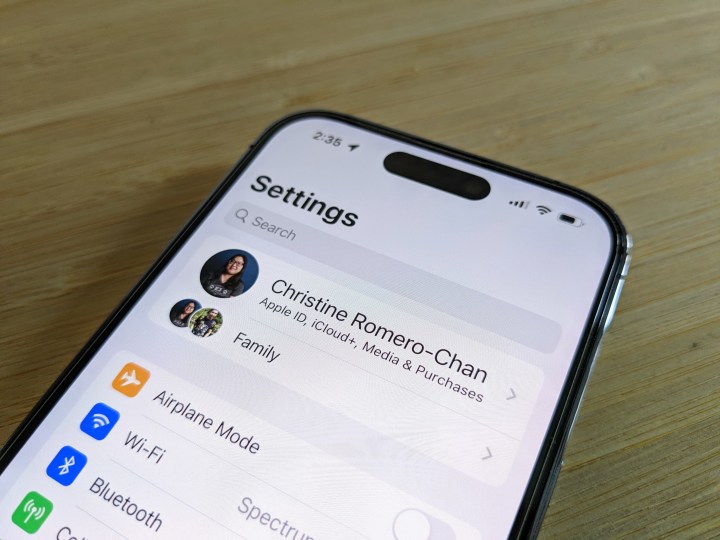
Für alle Apple-Geräte benötigt man eine Apple-ID . Es ist im Grunde der Schlüssel zu allem in Apples Walled Garden. Wenn Sie also jemandem ein iPhone oder iPad schenken, der noch nie zuvor ein iPhone, iPad oder einen Mac verwendet hat, ist es hilfreich, wenn Sie dies vorher für ihn einrichten – sowohl die zugehörige E-Mail-Adresse als auch das Passwort. Und wenn Sie dies tun, stellen Sie sicher, dass Sie diese Informationen in einem Passwort-Manager wie 1Password oder LastPass griffbereit haben .
Wenn Ihr älterer Verwandter bereits eine vorhandene Apple-ID hat, können Sie diese weiterhin für ihn verwenden, da alle seine Daten und Downloads damit verknüpft sein sollten. Ich würde auch empfehlen, diese Informationen griffbereit zu haben, falls Sie dies noch nicht getan haben, nur um bei eventuellen Problemen mit dem Konto in der Zukunft zu helfen.
Bereiten Sie ihre Wi-Fi-Verbindungen vor

Ein iPhone oder iPad ist ohne irgendeine Art von Datenverbindung nutzlos. Wenn Sie jemandem ein iPhone schenken, sollte es bereits eine Datenverbindung haben. Aber wenn Sie sich nicht für die Wi-Fi + Cellular-Versionen entscheiden, ist das iPad ausschließlich auf Wi-Fi angewiesen.
Wenn die Person, der Sie ein iPhone oder iPad geben, normalerweise zu Hause ist, versuchen Sie, das WLAN für sie dort im Voraus einzurichten. Und wenn sie auch häufig zu jemand anderem nach Hause oder sogar in ein Lieblingscafé gehen, versuchen Sie, das Gerät mit diesen Netzwerken zu verbinden, wenn Sie können. Es gibt ihnen eine Sache weniger, um die sie sich Sorgen machen müssen, und verhindert wahrscheinlich ein paar zukünftige Telefonanrufe zur Fehlerbehebung für Sie!
Erhöhen Sie die Textgröße und die Fettschrift

Je älter Sie werden, desto schwieriger ist es, kleinen Text zu lesen, insbesondere auf den meisten Gadgets. Zum Glück hat Apple eine Menge verschiedener Optimierungen in der Einstellungs-App, einschließlich Eingabehilfen, die dazu beitragen können, dass der Text für ältere Augen leichter lesbar ist.
Gehen Sie in der App „Einstellungen“ einfach zu „ Anzeige & Helligkeit “, um die Schalter „ Textgröße “ und „ Fettdruck “ zu finden. Für die Textgröße können Sie aus insgesamt sieben Größen wählen (die Standardoption ist ganz in der Mitte), aber mehr finden Sie in den Einstellungen für die Barrierefreiheit . Barrierefreiheit hat auch viele andere Funktionen, einschließlich Schaltflächenformen (dadurch ist es einfacher zu sehen, was tippbare Schaltflächen sind), Ein/Aus-Beschriftungen und mehr.
Diese Änderungen am Text auf dem Display mögen klein erscheinen, aber für ältere Benutzer können sie den Unterschied in der Welt ausmachen.
Bereinigen Sie den Startbildschirm und fügen Sie Apps hinzu

Wenn Sie ein neues iPhone oder iPad erhalten, enthält Apple standardmäßig eine eigene Reihe nativer Apps. Zu diesen Apps gehören Musik, Aktien, Kalender, Mail, Wetter, die gesamte iWork-App-Suite und mehr. Ihr Verwandter benötigt möglicherweise nicht alle diese Apps, sodass Sie den Startbildschirm etwas übersichtlicher gestalten können, indem Sie unnötige Apps löschen – eine Funktion, die 2016 in iOS 10 hinzugefügt wurde.
Aber was ist, wenn sie eine dieser nativen Apps haben möchten, die Sie gelöscht haben? Solange sie eine Apple-ID haben, die ich bereits erwähnt habe, können sie die gewünschte native App direkt aus dem App Store herunterladen .
Apropos App Store, wenn Sie bestimmte Apps oder Spiele kennen, die Ihr Verwandter gerne verwendet – wie Amazon oder Candy Crush –, laden Sie diese am besten auf das Gerät herunter, bevor Sie es ihnen geben.
Aktivieren Sie die Lupe
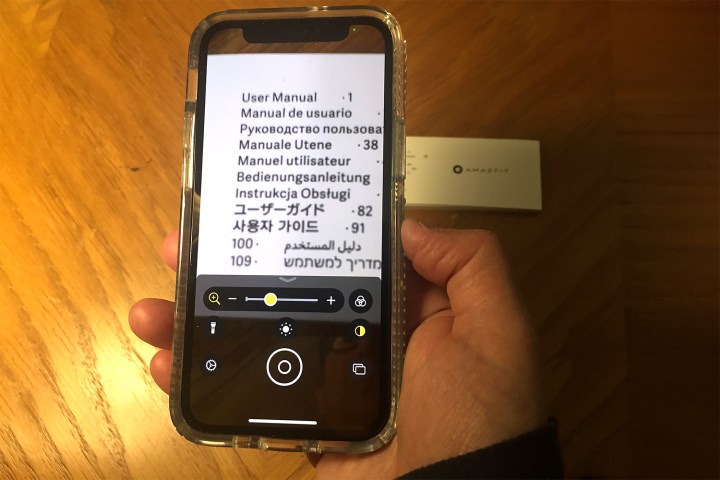
Wussten Sie, dass iPhone und iPad als Lupe verwendet werden können ? Ja, es ist wahr! Dies ist eine Art versteckte Funktion, aber dank der Eingabehilfen-Einstellungen von Apple möglich.
Mit der Lupe können Sie die Kamera auf dem iPhone oder iPad verwenden, um das zu vergrößern, worauf Sie Ihr Gerät richten. Die Lupe erleichtert im Wesentlichen das Lesen von kleinem Text, indem sie hineinzoomt, aber es gibt noch andere coole Dinge, die Sie tun können, um die Lesbarkeit weiter zu verbessern – wie das Anpassen des Kontrasts, das Erhöhen der Helligkeit oder das Anwenden eines Filters zum Invertieren von Farben.
Die Lupe ist eine eigenständige App in iOS und iPadOS, aber Sie können sie auch als Accessibility Shortcut einrichten (dreifaches Klicken auf die Seitentaste) oder auch aus dem Control Center ziehen.
Anzeigekontrast erhöhen

Zuvor habe ich erwähnt, wie Sie die Textgröße erhöhen und den Text fett darstellen können, um alles für ältere Augen besser lesbar zu machen. Eine weitere Empfehlung besteht darin, den Kontrast zu erhöhen, was über die Eingabehilfen-Einstellungen erfolgt.
Es ist selbsterklärend, aber die Aktivierung erhöht den Farbkontrast zwischen Vorder- und Hintergrundfarbe systemweit in allen Apps und schont die Augen. Für ältere Verwandte, die möglicherweise Schwierigkeiten beim Lesen haben, wenn die Dinge zu hell sind, sollte dies zusätzlich zur Erhöhung der Schriftgröße und der Fettschrift hilfreich sein.
Besser noch, das Erhöhen des Anzeigekontrasts ist sehr einfach. Öffnen Sie die App „Einstellungen “, wählen Sie „Bedienungshilfen“ , wählen Sie „Anzeige & Textgröße“ und aktivieren Sie den Schalter neben „Kontrast erhöhen“.
Richten Sie Kontakte für Telefon, Nachrichten und FaceTime ein
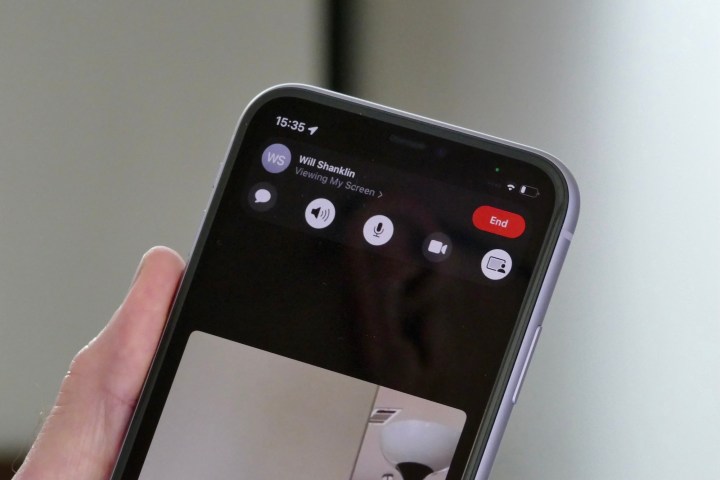
Egal, ob Sie ein iPhone oder ein iPad verschenken, beides sind Geräte, die jemandem helfen, sich über Sprache, Text und Video mit anderen zu verbinden. Vor diesem Hintergrund spart das Hinzufügen wichtiger Kontakte zum Adressbuch auf dem iPhone oder iPad Ihrem älteren Familienmitglied viel Zeit.
Mit einer Apple-ID können Sie iCloud zum Synchronisieren von Daten, einschließlich Kontakten, einrichten. Sobald Sie diese wichtigen Kontakte hinzugefügt haben, werden sie sofort mit iCloud synchronisiert und auf verschiedenen Apple-Geräten gespeichert. Mit anderen Worten, wenn Ihr älterer Verwandter später ein anderes Apple-Gerät bekommt, werden alle diese Kontakte mit ihm gehen, wenn er dieselbe Apple-ID verwendet.
Und wenn sie ein iPhone oder iPad bekommen, das bereits Kontaktinformationen von anderen Verwandten und Freunden enthält, können sie direkt mit ihnen über normale Anrufe, FaceTime und iMessage chatten.
Schalten Sie „Mein iPhone/iPad suchen“ ein und aktivieren Sie die Standortfreigabe
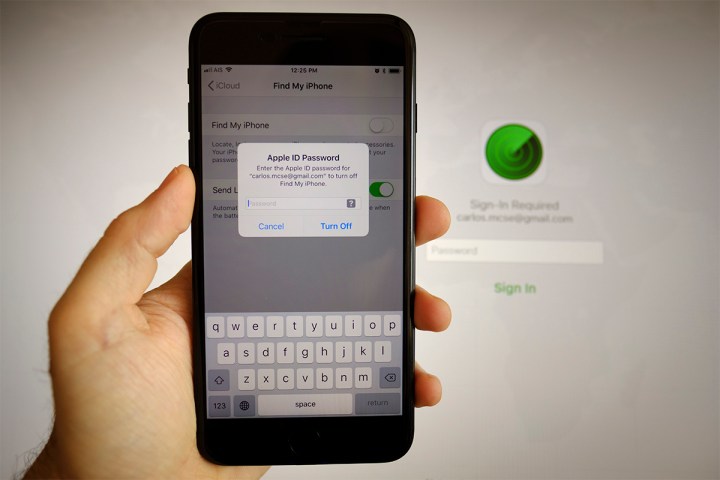
Apple hat einen praktischen kleinen Dienst namens Find My, mit dem Sie Ihr iPhone, iPad, Ihre Apple Watch, AirPods und sogar einen Mac finden können. Wenn Sie ein neues Gerät einrichten, sollte die Aktivierung von Find My einer der Schritte in diesem Prozess sein, aber Sie können es auch manuell ein- oder ausschalten.
Öffnen Sie dazu die App „ Einstellungen “, tippen Sie auf das Apple-ID-Banner und wählen Sie dann „Wo ist ?“ . Wenn Find My aktiviert ist, können Sie das Find My-Netzwerk verwenden, um ein verlorenes oder gestohlenes (oder verlegtes) Gerät zu lokalisieren und es sogar anzupingen, um einen Ton abzuspielen und Ihnen dabei zu helfen herauszufinden, dass es hinter die Couch gefallen ist.
Schließlich wäre es für ältere Verwandte eine gute Idee, den Überblick zu behalten, wo sie sich befinden – nur für den Fall, dass etwas passiert. Wenn Sie die obigen Schritte ausführen, um Find My zu aktivieren, gibt es dort auch eine weitere Einstellung, die es der Apple ID ermöglicht, den aktuellen Standort mit anderen über Nachrichten und Find My zu teilen (wenn Sie die Familienfreigabe aktiviert haben). Wenn dies aktiviert ist, können Sie basierend auf dem GPS-Standort des iPhone oder iPad sehen, wo sich diese Person befindet. Wenn sie Sie anrufen oder Ihnen eine Nachricht senden, wenn Sie Hilfe außerhalb des Hauses benötigen, können Sie schnell sehen, wo sie sich befinden, anstatt wertvolle Zeit zu verschwenden.
Apples Geräte sind einfach, aber vielleicht reicht das nicht

In der Tech-Community sagen die Leute, dass Apples Betriebssysteme ziemlich einfach sind – ob das gut oder schlecht ist, liegt ganz beim Benutzer. Ich mag die Einfachheit, weil ich einfach anfangen kann, mein Gerät zu benutzen, anstatt an vielen verschiedenen Einstellungen herumzubasteln. Für ältere Verwandte und diejenigen, die nicht besonders technisch versiert sind, können jedoch sogar Apples iOS und iPadOS (Android noch mehr) ein wenig verwirrend werden – insbesondere mit all den versteckten Einstellungen.
Das Verschenken eines iPhone oder iPad an ein älteres Familienmitglied ist immer noch sehr beliebt, obwohl Sie kostenlosen technischen Support erhalten. Wenn Sie einem älteren Familienmitglied eines der besten Geräte von Apple geben, wird das erste Einrichten mit diesen Schritten das Leben aller viel einfacher machen.
